如何在 Visio 中創建和自定義組織結構圖
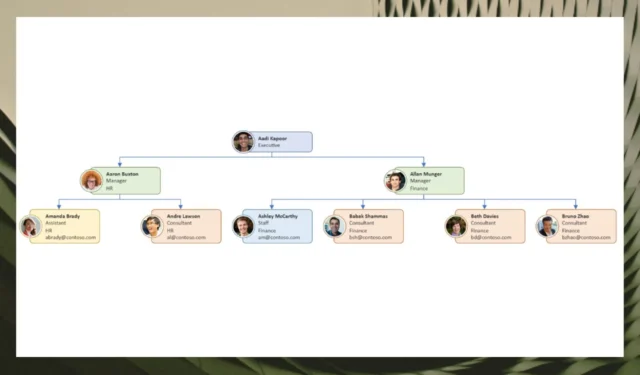
Microsoft 發布了新功能,可幫助您在 Visio 中快速創建和自定義組織結構圖。
組織(組織的縮寫)圖表是讓人們了解團隊結構的完美工具。它們對新人非常有用,尤其是因為它們為您公司的層次結構提供了視覺線索。
但它們也可用於重組您的公司甚至招聘計劃。因此,學習如何創建和定制組織結構圖可能是一項非常寶貴的資產。
一段時間以來,Visio 已成為創建此類組織結構圖的非常方便的工具,而這家雷德蒙科技巨頭一直在悄悄投入資源以使其完美運行。所以這些新特性非常受歡迎。
請記住,擁有 Visio 計劃 1 或 Visio 計劃 2 許可證的用戶可以使用新功能。事不宜遲,讓我們開始吧!
下面介紹如何使用新的 Visto 功能創建和自定義組織結構圖
使用格式化組織結構圖任務窗格創建組織結構圖
- 單擊“組織結構圖”選項卡下方的“格式化組織結構圖”
- Format Org 圖表將在右側打開
- 打開後,您可以創建具有不同字段和詳細信息的圖表,如下所示
使用更改節點樣式功能自定義您的組織結構圖
- 轉到任務窗格中的節點樣式並單擊它
- 選擇您的選項
- 組織結構圖將使用您的新選項自動刷新
使用插入員工照片功能個性化您的圖表
- 點擊上傳照片按鈕
- 選擇一張或多張照片
- 將它們添加到您的組織結構圖
使用添加其他員工字段添加員工信息
- 轉到員工字段選項
- 在那裡,選擇要添加到組織結構圖的字段
使用添加子註釋功能在組織結構圖中創建工作層次結構
- 將鼠標懸停在組織結構圖中的任何節點上
- 出現“+”按鈕後,單擊它
- 添加子註釋
使用 Snap Together 功能將所有節點連接在一起
- 選擇要鏈接的節點
- 將節點懸停在現有節點上以將它們連接到您的組織結構圖中
新的 Visio 功能用於自定義。例如,新的 Format Org Chart 功能可讓您做很多事情。您可以更改組織結構圖形狀,可以上傳照片,甚至可以將員工字段添加到現有形狀中。
使用更改節點樣式功能,您可以更改組織結構圖中形狀的樣式。您還可以創建視覺提示來突出顯示工作層次結構。例如,管理角色可以由 badge 節點表示,而助理角色可以由 rollout 節點表示。
插入員工照片功能允許您一次上傳多張照片,然後在您的組織結構圖中管理它們。
添加其他員工字段功能不言而喻,但您有很多字段可供選擇。例如,您可以使用部門、電子郵件、地址、位置和電話等信息個性化您的 Visio 組織結構圖。
話雖如此,Visio 絕對是任何組織的必備工具,如果您處理工作管理和工作流,它絕對是更好的選擇之一。
您使用流程圖嗎?您使用的是 Visio 嗎?您對這些新功能感到興奮嗎?請在下面的評論部分告訴我們。


發佈留言